自从我将 Google Ads Pacing Dashboard 发布到 Search Engine Journal 以来已经一年了,数字营销在一年内变化非常快。
Google Data Studio 改变了它处理混合数据的方式,然后完全改变了它的名字(你好,Looker Studio!)。
没有改变的是,我们仍然无法将目标添加到 Google Ads 平台,因此我们仍然需要单独的仪表板来跟踪节奏和进度。
Looker Studio 截图,2022 年 11 月
在本教程中,我们将介绍如何访问和使用节奏控制面板、新增功能以及如何充分利用它。
然后,我们将更广泛地了解出色的节奏控制面板必须具备哪些条件才能在您的职业生涯中为您提供帮助。
第 1 步:访问和准备您的模板
完全自动化的节奏仪表板需要实际值、目标值以及将两者结合起来的方法:
图片由作者创建,2022 年 11 月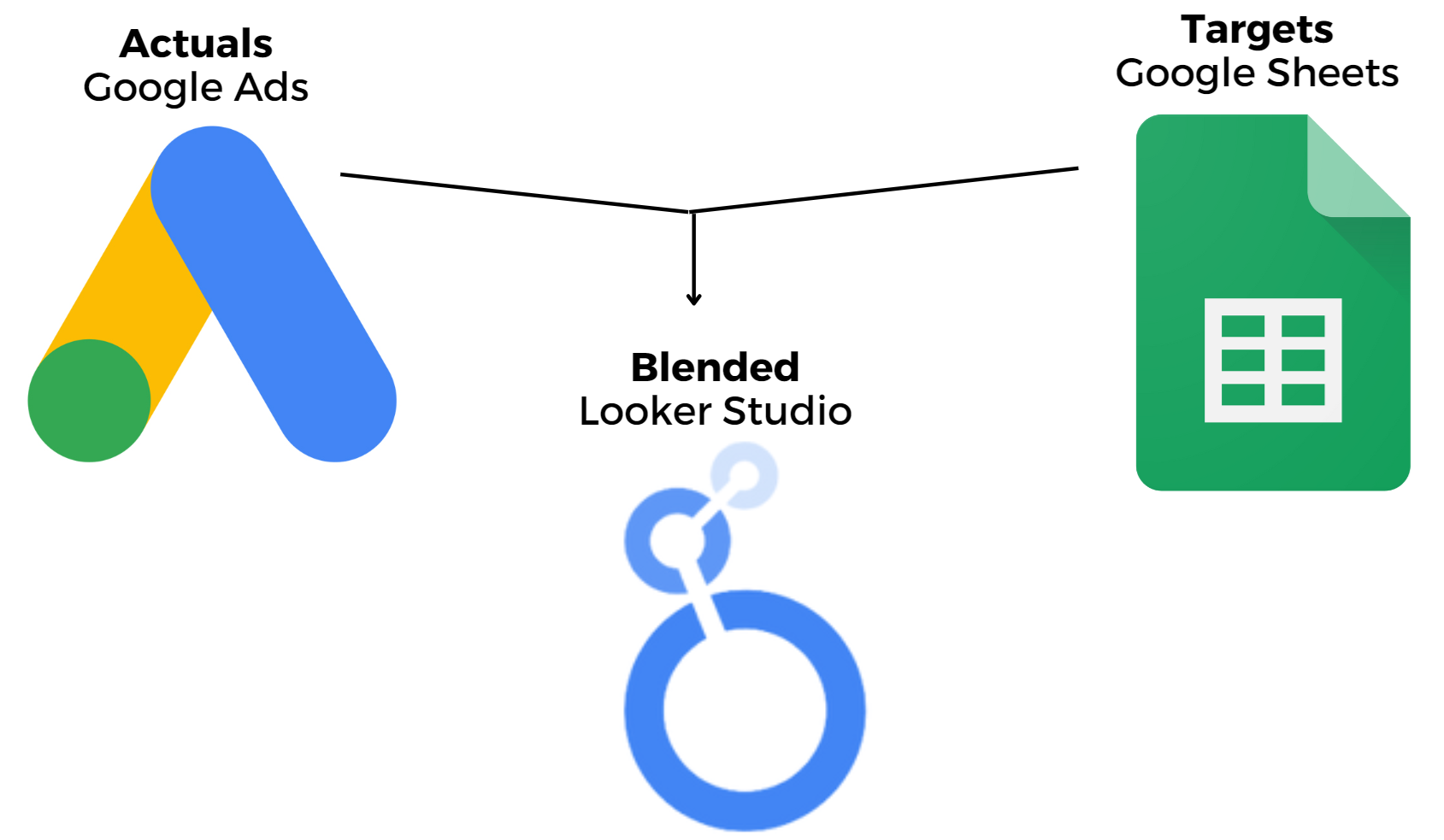
- 实际数据:Google Ads 帐户效果数据:直接连接到 Google Ads 帐户可为您提供实时支出和转化数据以及历史趋势。
- 目标:内部目标和在 Google 表格中手动设置的目标:通过在 Google 表格中记录 KPI 目标,您可以填充月初至今和每日进度目标。
- 组合:Looker Studio 混合数据:Looker Studio 将使用混合数据来计算来自广告和表格的指标。
现在您了解了它的工作原理,是时候获取您的模板了。
1. 获取模板
首先,使用此链接下载您的免费模板。
有两种仪表板变体可供选择:
- 转换(用于潜在客户生成)。
- 收入(电子商务)。
如上所述,您需要 Looker Studio 和 Google Sheets 文件才能使此节奏控制面板正常工作。
2. 更新您的 Google 表格节奏模板副本
您将在此处输入重要信息,例如您的帐户名称和目标。
- 点击 Google 表格步调模板的“制作副本”。
- 更改 Google 表格的名称以反映您的帐户。
- 在 A 列中,输入您的 Google Ads 帐户的名称。(帐户名称作为混合数据的“连接键”,因此必须完全匹配!)
- 在 D 和 E 列中输入您的支出和 KPI 目标。
作者的 Google 表格模板截图,2022 年 11 月
这张纸就是这样!其他一切都是自动计算的。
3. 更新您的 Looker Studio 仪表板副本
- 打开 Looker Studio Pacing Report,然后单击右上角的三个点“制作副本”。
- 系统将提示您选择新数据源。选择您的 Google Ads 帐户和您刚刚创建的 Google 表格节奏模板。您可能需要“添加新数据源”才能访问它们。
Looker Studio 截图,2022 年 11 月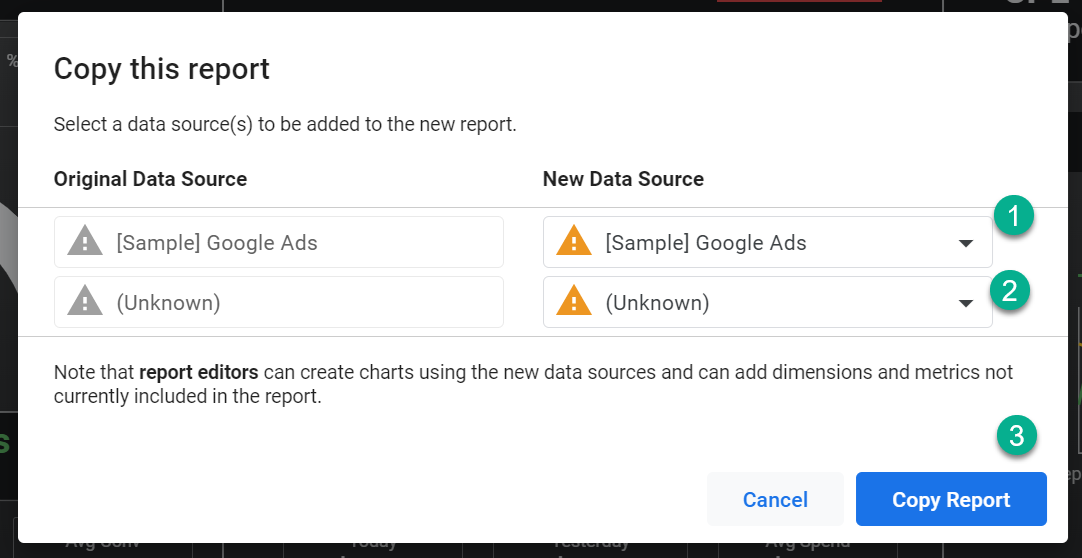
第 2 步:查看仪表板布局
我们将在这里逐节介绍收入仪表板。
在浏览仪表板之前更新您的数据和模板,以便您可以检查不一致并确定您将在下一步中进行的自定义。
您的 Google Ads 数据和每月目标应该是准确的,但您稍后需要对每日投放进度图表和小部件进行一些调整。
KPI 关系部分
仪表板以支出和收入(或转化,取决于您使用的版本)的 KPI 为首。您将确切地知道当月的目标是什么、实时性能是什么以及您的进度如何。
根据一个月过去了多少时间来跟踪 MTD 目标进度,让您知道是时候观察还是该采取行动了。
多种格式(原始数字、比率、百分比)的关键绩效指标提供节奏和数据关系,无需您在头脑中将大数字除以 30.4 即可得出每日平均值。
Looker Studio 截图,2022 年 11 月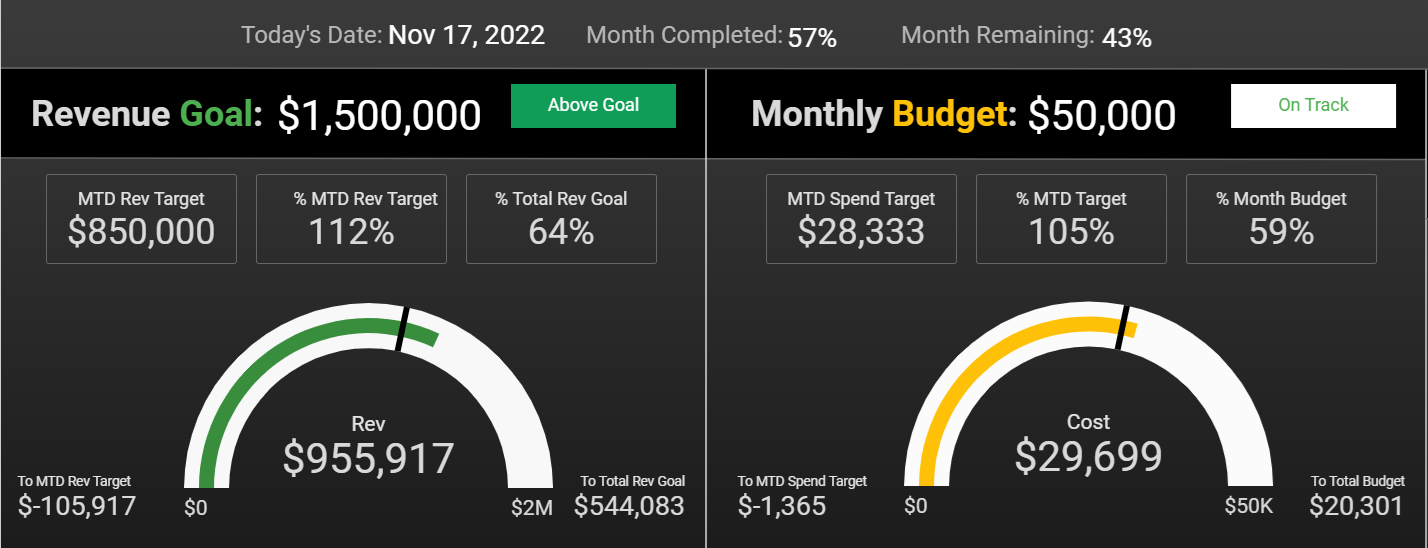
使用的图表和记分卡:
- 月度进度:今天的日期、月度完成百分比和剩余百分比。
- KPI 目标记分卡:收入(或转化)目标和每月预算。
- KPI Pacing Widget:一个单单元格表格,返回基于节奏的语句。
- MTD 目标记分卡:MTD 目标值、MTD 目标完成百分比和每月总目标。
- Gauge With Range:迄今为止的 KPI 绩效以及进度可视化。
- MTD 记分卡:实际绩效与目标之间的价值差异。
回报率
本节比较支出与回报。目标是根据目标自动填充的,不需要单独设置。
根据您使用的是收入仪表板还是转化仪表板,您会看到不同的部分。
电子商务的收入仪表板显示 ROAS(广告支出回报率)。用于潜在客户生成和一般转化跟踪的转化仪表板显示 CPL(每个潜在客户的成本)。
Looker Studio 截图,2022 年 11 月
每日进度和课程修正
在这里,您可以看到自己的表现如何(平均每日表现)和表现如何(最近的每日表现)。
Looker Studio 截图,2022 年 11 月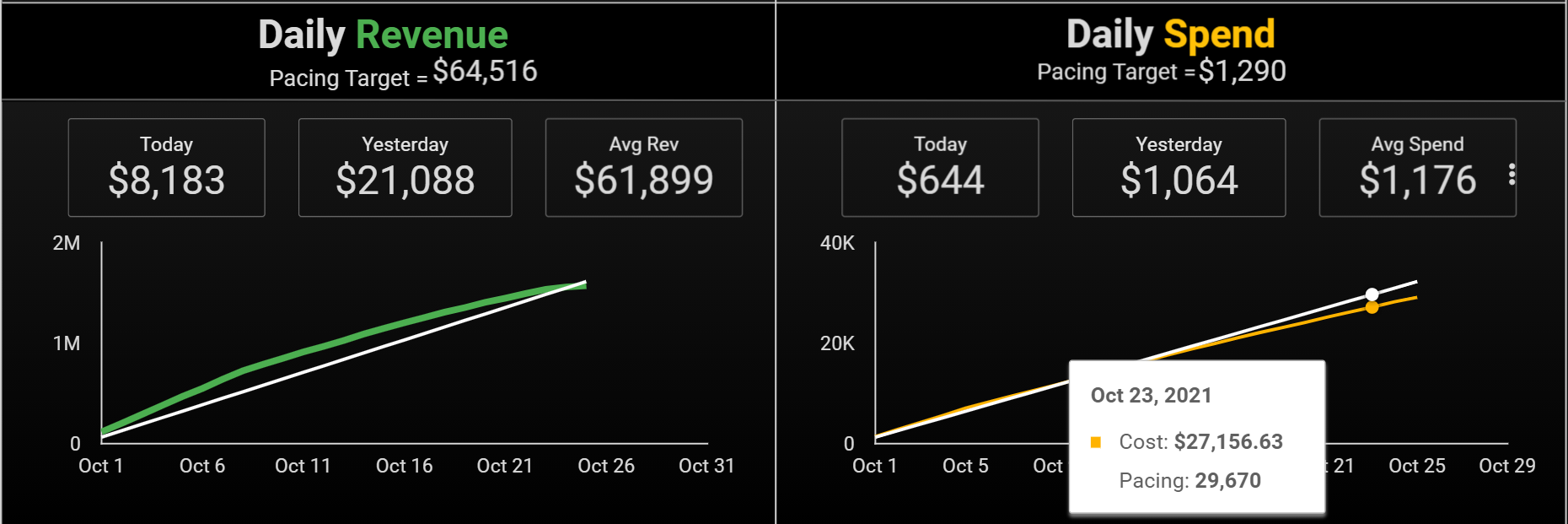
在此屏幕截图中使用的帐户中,我的每日收入始终低于目标。这是因为转化延迟时间,我会注意到这一点,但不会担心昨天的收入仅为每日目标的三分之一这一事实。两周后,它将讲述一个不同的故事。
使用的图表和记分卡:
- 每日投放目标:目标除以当月的天数。
- 绩效记分卡:今天、昨天和平均水平。
- 时间序列图表:与步调目标相比的累积表现。
我发现额外的细节,例如具有每日差异的 MTD 表,分散了我对大局的注意力(我们是否正在为实现目标而努力?),因此我没有将其包含在仪表板中。
如果您是那种希望在每次检查节奏时都能看到过去每日表现细节的人,您当然可以将其添加到您的报告中。
历史表现部分
我们大多数人对季节性如何影响每个帐户都没有过目不忘的记忆,因此仪表板中有一个参考部分。
Looker Studio 截图,2022 年 11 月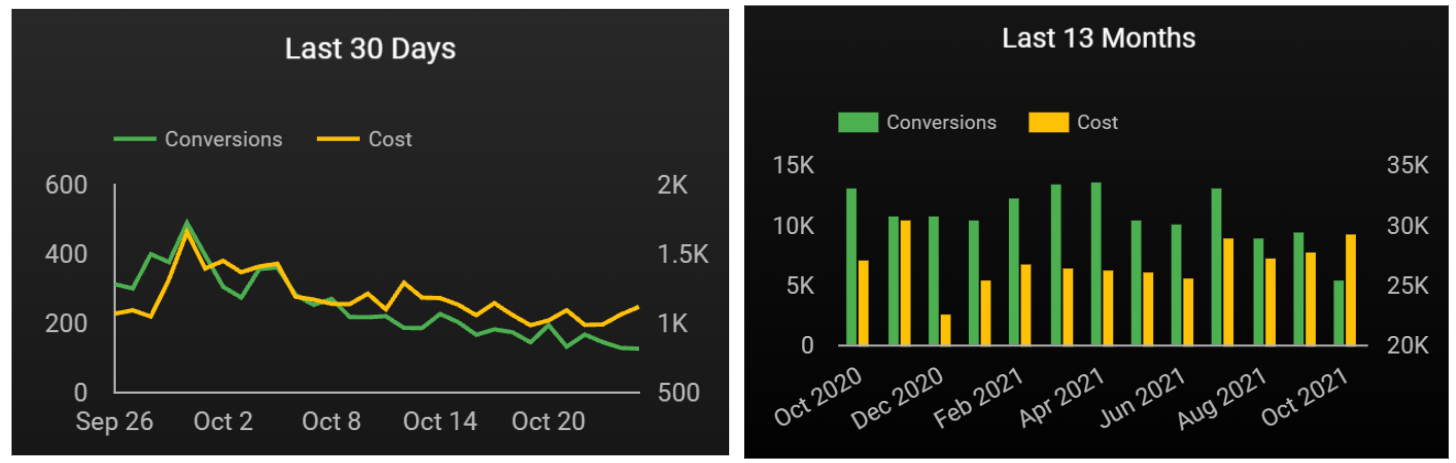
这些历史图表为您提供实时性能的趋势数据和上下文。
使用的图表:
- 时间序列图表:KPI 的过去 30 天。
- 时间序列图:过去 13 个月的 KPI。
如果您的基础数据看起来准确无误,就该进行自定义了。(如果您发现错误,请跳至第 5 步寻求故障排除帮助。)
第 3 步:自定义和更新您的仪表板
这些编辑和自定义将使您能够完全控制仪表板,以反映您自己的需求和偏好。不要跳过这一部分,否则您的目标将与您的实际目标不符。
1.更新图表步调目标
要使图表范围与您的目标相匹配,您需要进行一些简单的自定义。因为它涉及硬编码,所以当您获得新目标时,您会希望使它们保持最新。
硬编码仪表图最大轴
如果没有手动输入,仪表图表上的“Axis Max”将不会反映您的目标。
通过执行以下操作输入仪表图的轴:
- 在仪表板中选择仪表盘图表。
- 选择样式面板。
- 更改 Axis Max 以匹配图表上方显示的月份目标。
Looker Studio 截图,2022 年 11 月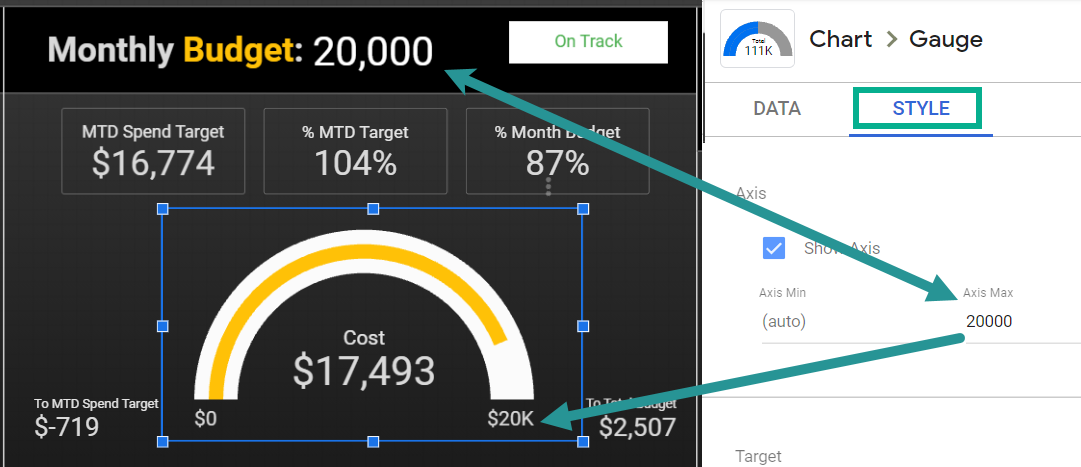
硬编码时间序列步调指标
通过以下步骤创建一个固定的每日步调目标:
- 在仪表板中选择每日节奏时间序列图表。
- 从“设置”面板中,选择计算出的 Pacing 指标。
- 更新公式中的第一个数字以匹配图表上方的投放安排目标。(注意:“[Metric] * 0”不需要更新,它只是计算为“0”,这是公式验证所必需的。)
Looker Studio 截图,2022 年 11 月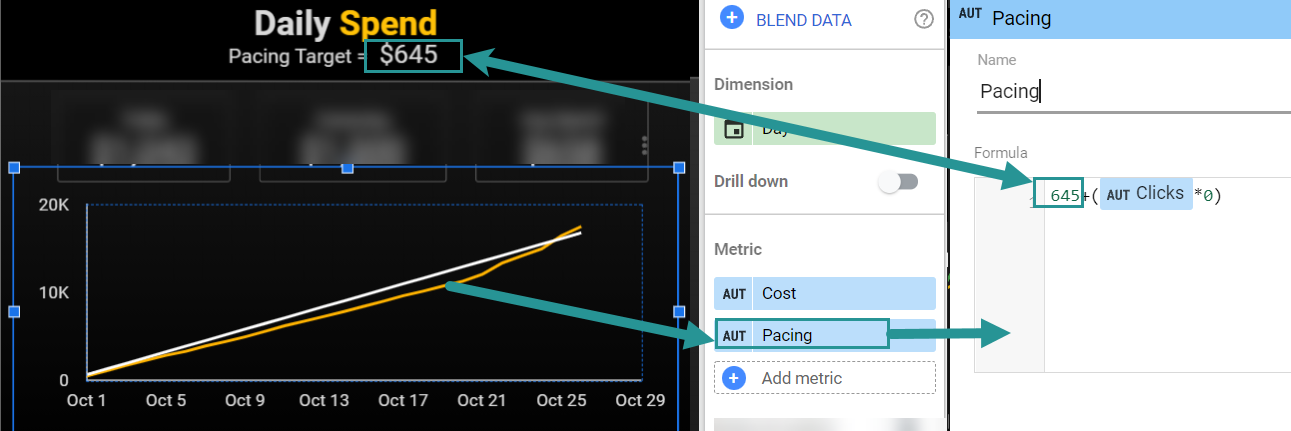
图表上方的 Daily Pacing Target 会随着一个月中的天数的变化而自动更新。您只需在时间序列图表中编辑硬编码的 Pacing Metric 以匹配该新值。
2.修改KPI Pacing Widget(可选)
每个 KPI 旁边都有一个颜色编码按钮,指示步调状态。您可以自定义颜色、文本和间隔。
Looker Studio 截图,2022 年 11 月
编辑维度的计算字段以更改措辞或间隔。预算进度字段默认如下所示:
CASE
WHEN (Cost/MTD Spend Target) < .9 THEN “Underpacing”
WHEN (Cost/MTD Spend Target) >= .91 and (Cost/MTD Spend Target) < 1.1 THEN “
步入正轨”当(成本/MTD 支出目标)> 1.1 THEN “超速”
结束
例如,如果您希望“步入正轨”在目标的 5% 以内而不是 10% 以内,则可以更改这些值。您还可以创建更多变体或编辑退货声明。
要更改背景和文本颜色,只需在“样式”面板中编辑条件格式即可。
Looker Studio 截图,2022 年 11 月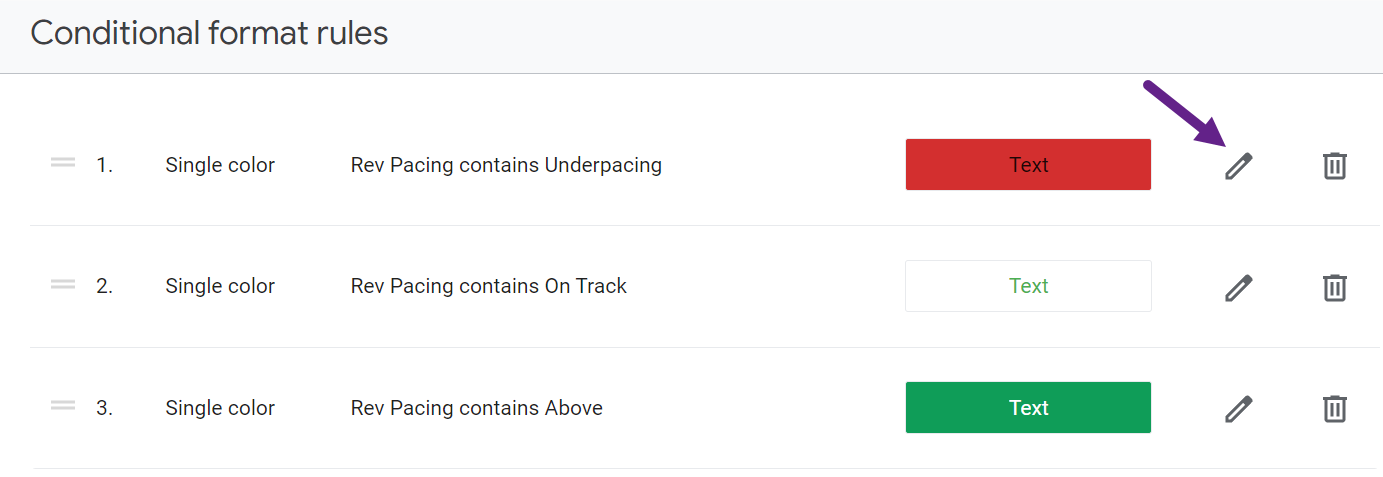
其他定制
因为该模板是 100% 可定制的,所以您可以进行任何您想要的更新,从更改货币到设置不同的周末/工作日甚至每日步调目标。您还可以将单个 Google 表格设置为所有报告的数据源。
第 4 步:使用仪表板做出决定
我不喜欢“让数据决定”这句话,因为数据不会做出决定。我们的确是。
这个节奏控制面板的美妙之处在于,它可以让您即时访问做出明智的战略决策所需的数据。
脚本可以在支出高时自动暂停活动,但它无法咨询您的客户如何应对市场变化。
由于我们大多数人管理的账户需要达到转化目标,而不是简单地“每月花费 X 预算”,因此准确了解支出和回报如何与目标同步可以提高您的管理技能。
您可以通过以下方式对仪表盘洞察采取行动,将您定位为客户的战略合作伙伴。
图片由作者创建,2022 年 11 月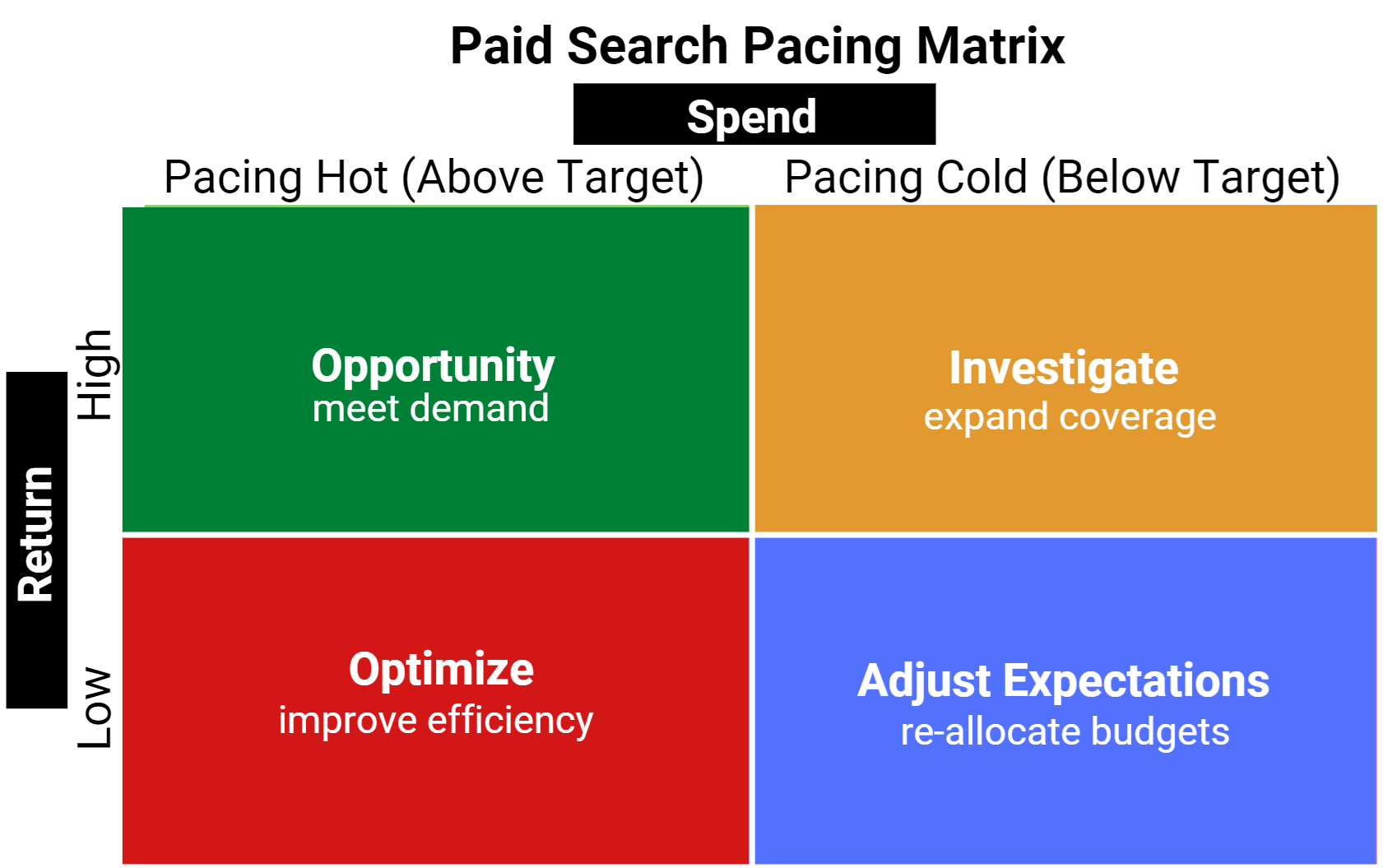
热/高:机会。
当性能强于预期时,请与您的客户讨论增加预算以满足需求,这样您就不会将销售和潜在客户搁置一旁。
热销/低回报:优化。
当您超支并且没有太多可展示的时候,是时候进行优化以提高效率了。降低出价和预算,暂停或移除表现不佳的产品。
冷支出/高回报:调查。
当支出很低,但回报高于目标时,就会有庆祝的诱惑。在您这样做之前,请深入了解如何使用可用预算进行漏斗顶部工作或获得更大回报。
冷/低:调整预期。
如果需求不存在,最好调整预算,将分配的资金转移到需要它的时期。
第 5 步:故障排除和维护
如果您的仪表板中有什么不正常,请先检查以下区域:
“空”或“无数据”错误
- Looker Studio 中的混合数据“连接键”在您的表格和 Google Ads 数据源中是否完全相同?检查仪表板左上角的帐户名称,并确保您的 Google 表格的单元格 AI 中没有拼写错误。
- 您使用的是正确的数据源吗?请注意,此模板直接适用于 Google Ads 平台,不适用于有关 Google Ads 广告系列的 Google Analytics 数据。
起搏或准确性错误
- 日期范围是否设置为自定义(月初至今等)?它应该是自定义的,而不是自动的。
- 您是否正确地使用目标硬编码了轴和起搏字段?查看上面的步骤 3。
请记住,由于步调模板需要对可视化进行一些硬编码,因此您需要在仪表板中编辑目标,以便在目标发生变化时保持最新状态。
Google Ads 投放节奏仪表板的用例
作为付费搜索经理,有时我们没有完成工作所需的所有工具。即使是像 Google Ads 投放节奏这样的简单任务也可能比应有的困难得多。
那是因为您无法将预算或转化目标直接输入平台。
如果没有目标与实际情况的基本背景,就很难知道采取正确的行动。
大多数试图解决此问题的第三方软件和 DIY 进度表对付费搜索经理来说都没有用。
它们要么太基础而无法提供见解,要么太忙而无法一目了然。
图片由作者创建,2022 年 11 月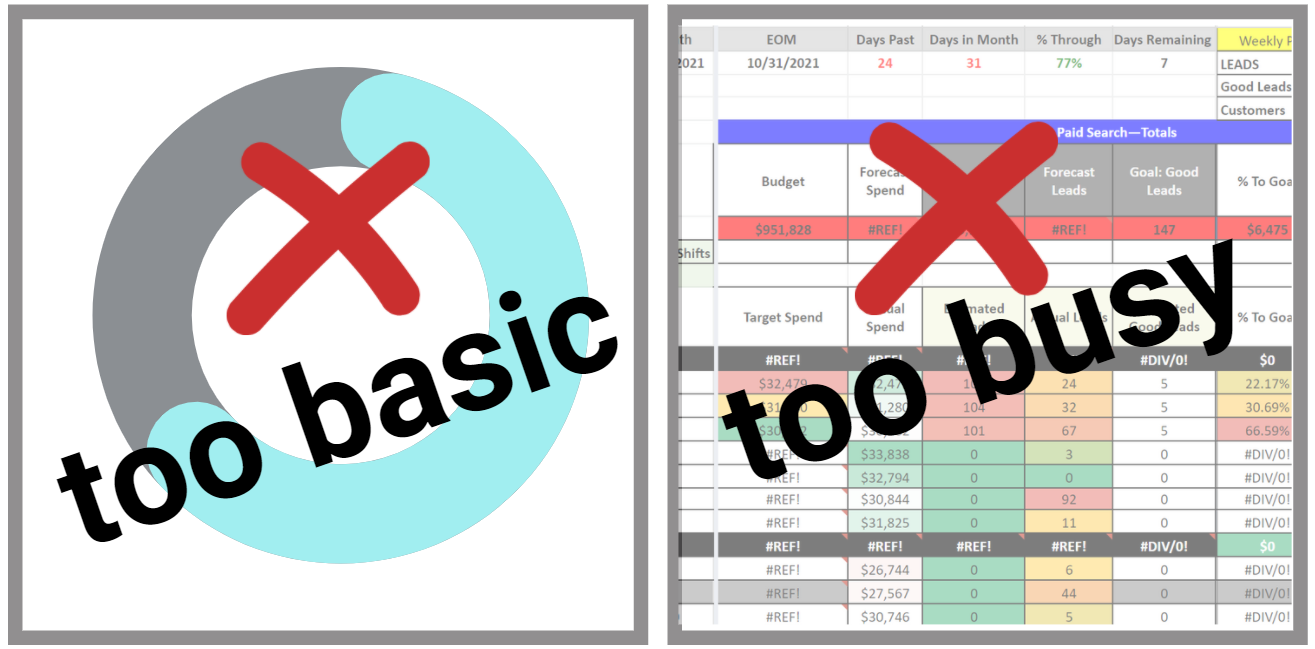
因为找不到完美的自动化仪表板,所以我决定构建自己的仪表板。
节奏控制面板要求
节奏仪表板需要让您轻松访问驱动战略决策和行动的数据。
这是我自己的前五名愿望清单,希望在节奏控制面板中获得我想要的东西。如您所见,此列表直接告知我最终构建的模板:
- KPI 快照和关系。我需要了解应该发生的事情(目标和月初至今的目标)与正在发生的事情(实际情况)之间的关系。
- 显示每日进度。我想查看达到月度 KPI 所需的每日步调目标,以及该帐户是否始终达到这些目标。发生了什么路线修正(如果有的话)?还需要做出哪些改变?
- 提供上下文。我想看看本月的表现与近期和长期趋势相比如何。
- 自动化。除非我的预算或收入目标在月中发生变化,否则我不必触及或更新任何内容。
- 可访问和共享。让我无需登录、下载或附件即可访问并与我的团队或客户共享。(可以从 Looker Studio 轻松共享报告。)
结论
即时访问绩效目标和实际情况可为您提供洞察力,使您成为更具战略性的付费搜索营销商。
这个 Google Ads 进度仪表板并非完全即插即用,但希望您会发现从中获得的价值远远超过保持更新的“投资”。
使用仪表板来满足您自己的节奏需求,并为您的客户做出更好的管理决策。

